インター校からのニュースレターはもちろん英語。
インター校では、毎週毎週、ニュースレターが届きます。
もちろん英語です。
このニュースレター作成は、校長先生のかなり重大な業務になっているに違いありません。かなりボリュームもあり読むきるのはかなり大変です。
インター校のニュースレターを読まないと困ったことに
インター校からのお知らせは基本は英語のニュースレターで届きます。
イベントも、ニュースレターを読まないと参加できなかったり、ニュースレターで直前のお知らせや変更も多いため、漏らさず、しかもその場で理解する必要があります。
これまで、私はDeepLやGoogle翻訳に、メールをコピペして翻訳して読んだりしていましたが、簡単に日本語で読める方法が分かりましたのでご紹介します。
パソコンのGmailを使って日本語訳する
パソコンのGmailであれば簡単に日本語で読むことができます。
Gmailの本文の上に「メッセージを翻訳」が表示されている場合
Gmailの本文の上に「メッセージを翻訳」がある場合には、そのまま「メッセージを翻訳」をクリックすれば、日本語に翻訳してくれるので簡単に読むことができます。
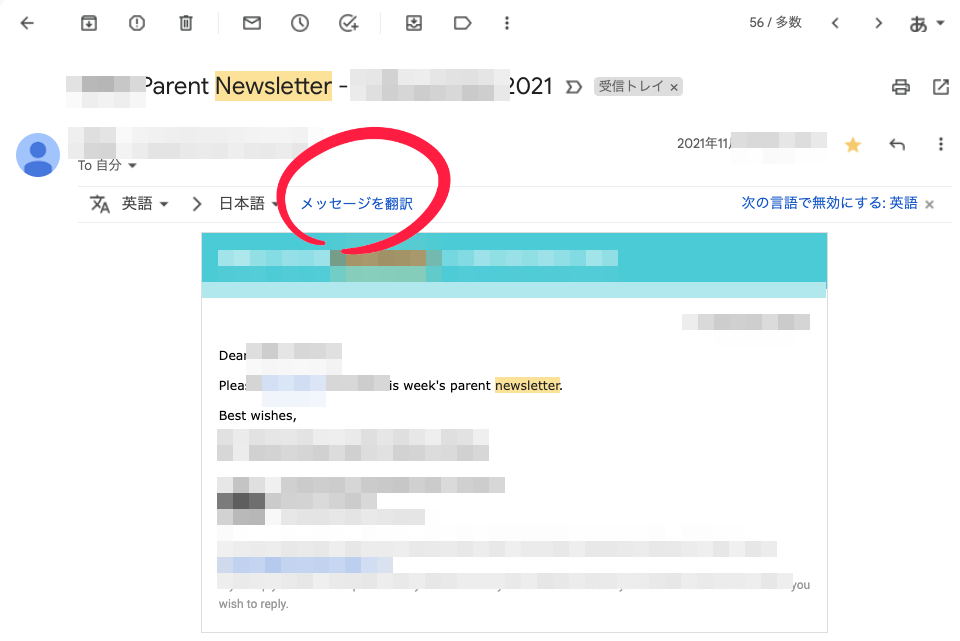
もしここが他の言語になっている場合には、スクロールで日本語に変更すれば、日本語翻訳してくれます。
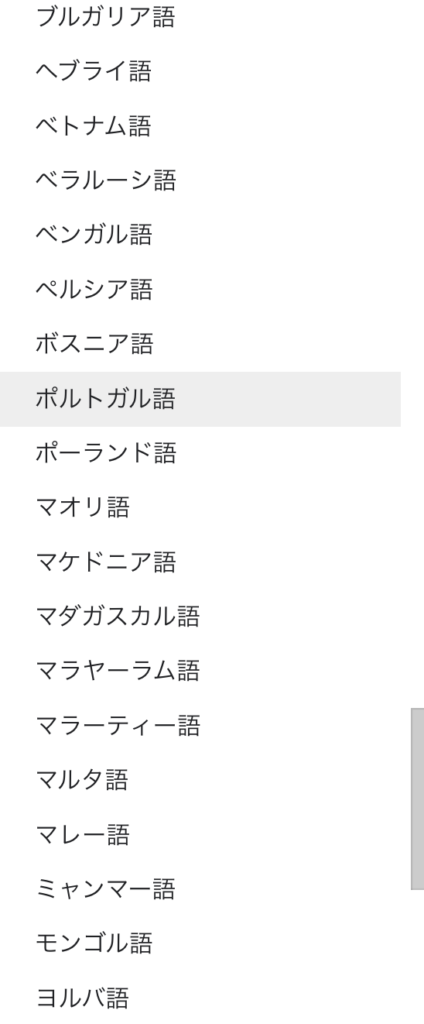
Gmailの本文の上に「メッセージを翻訳」が表示されていない場合
メール本文の上に「メッセージを翻訳」が表示されていない場合も、問題ありません。
メニューから翻訳機能を2クリックで呼び出すことができます。
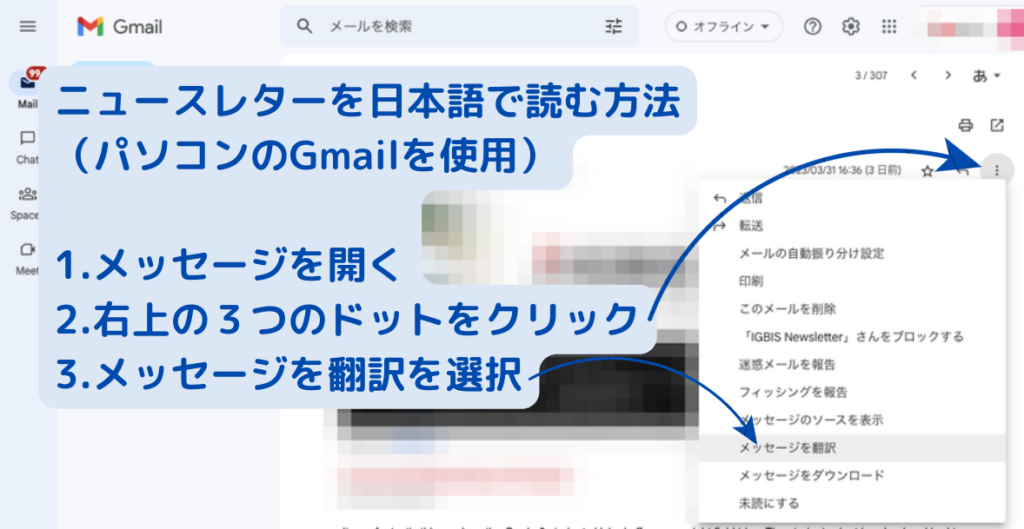
1.読みたいメールを開きます
2.右上の3つのドットをクリックします
3.メッセージを翻訳を選択します。

4.翻訳ツールが表示されるので、日本語を選べば日本語表示されるようになります。
リンク先も日本語表示する方法
せっかく日本語に翻訳して読んでいても、「詳しくはこちら」や「続きはこちら」とGmailから他のサイトに飛ばされることがあります。
飛ばされる先は英語表記になってしまいます。
その場合は、Chromeに拡張機能を追加しましょう。
下記のリンクから、Chromeウェブストアにアクセスし、Chromeに翻訳機能を追加します。
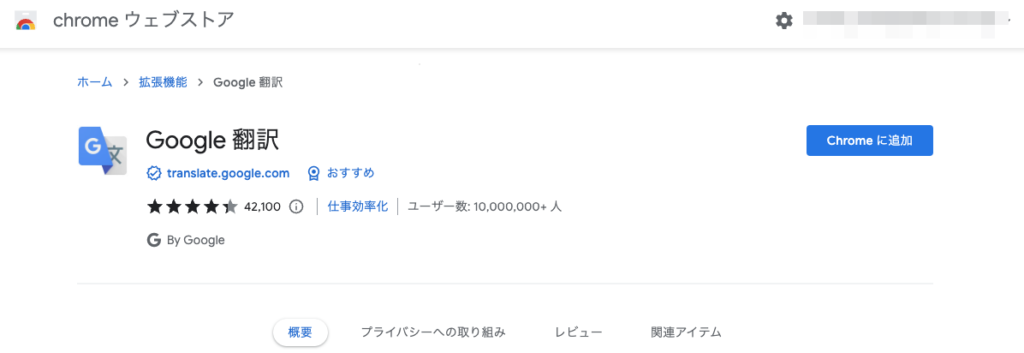
「Chromeに追加」ボタンをクリックすればChromeにGoogle 翻訳機能は追加されるのですが、そのままではページ全体を翻訳する機能は使えないので、ページ全体を翻訳する機能も使えるようにしていきます。
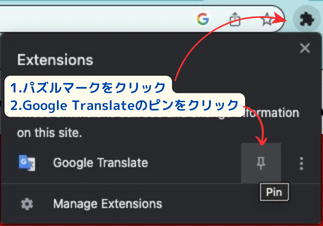
1.パズルマークをクリック 2.Google Translateのピンをクリック、という手順でgoogle 翻訳のページ全体翻訳が使えるようになります。
ページ全体翻訳
Google 翻訳(Google Translate)をピンで留めると、パズルマークの隣にGoogle 翻訳のアイコンが登場します。
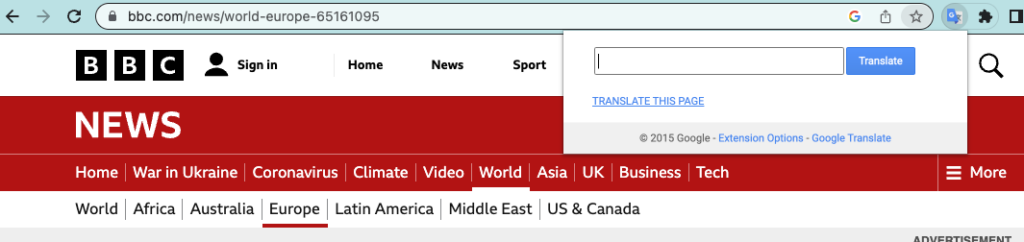
翻訳したいページでGoogle 翻訳のアイコンをクリックすると、小さい枠が出てきます。ここで「TRANSLATE THIS PAGE」をクリックすると、下記の通り日本語に翻訳されます。
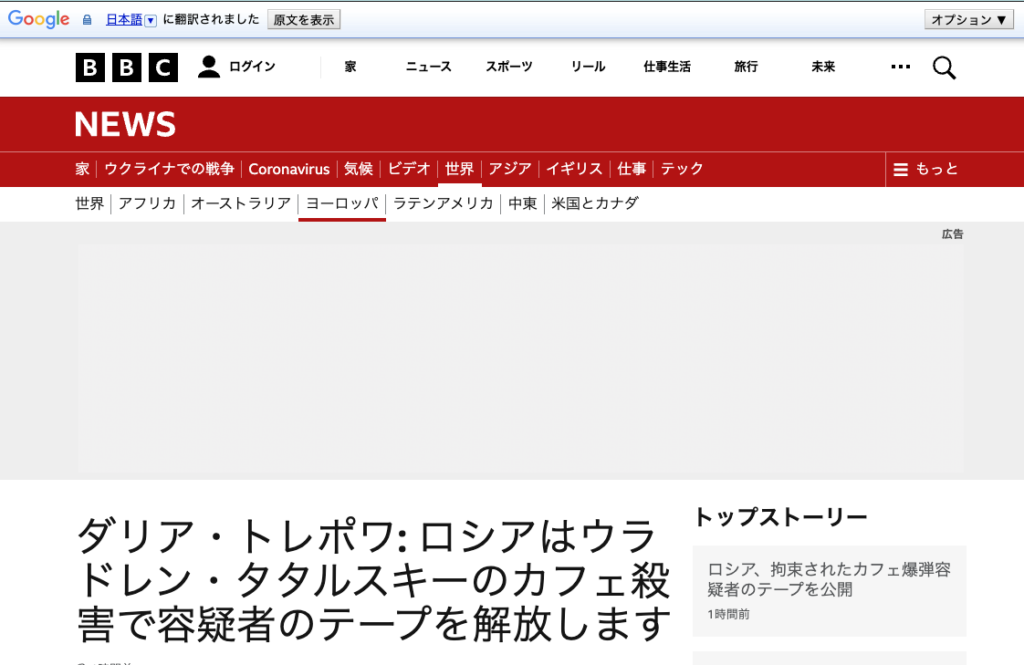
同じやり方で、ニュースレターから外部リンクに飛んだ時も日本語で読んでしまいましょう。

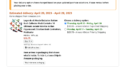

コメント